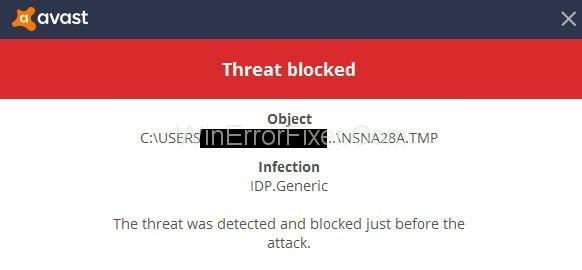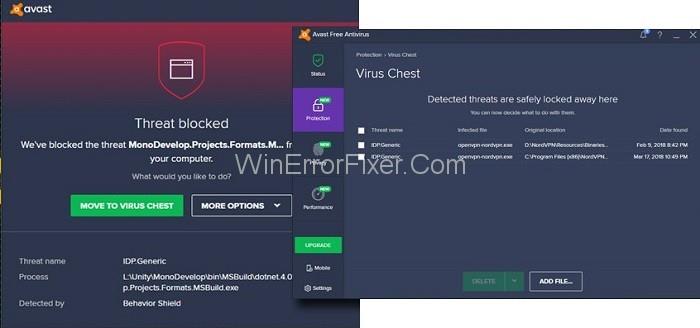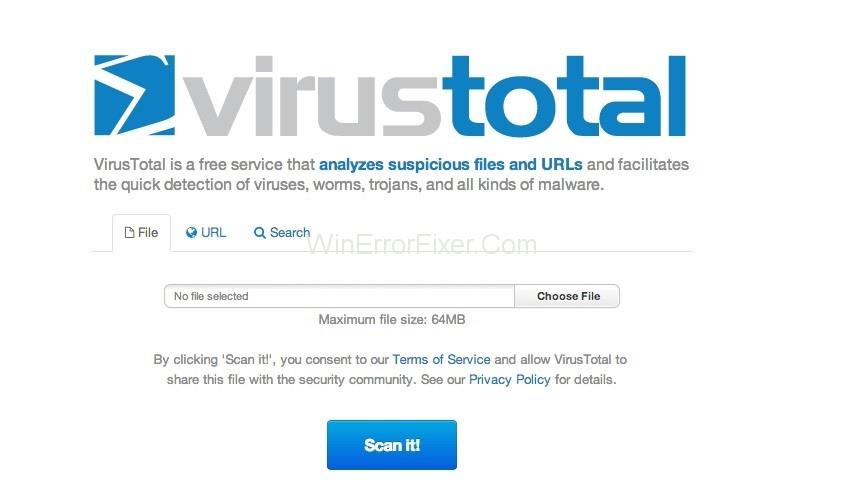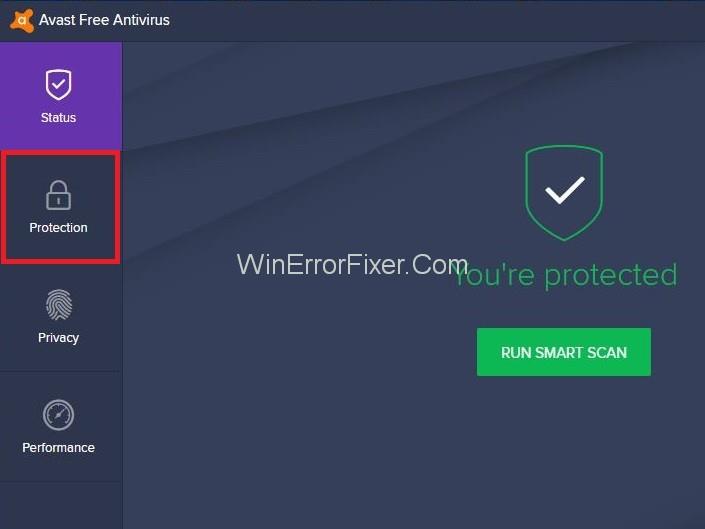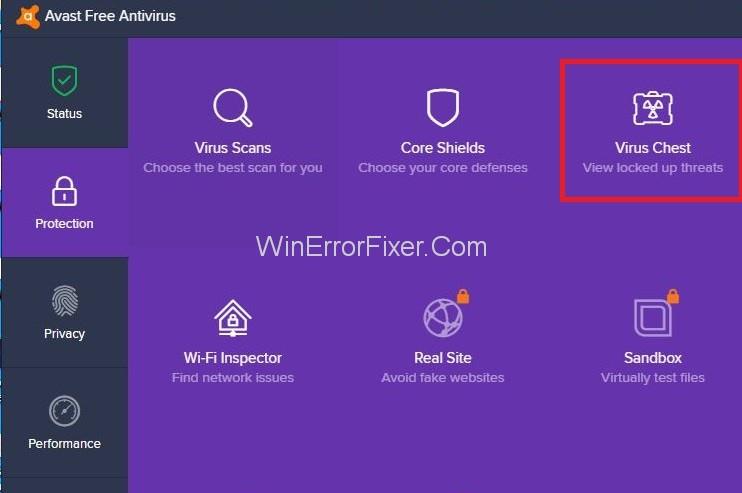Ste tudi vi naleteli na virus IDP.Generic, ki ga je zaznal vaš protivirusni program, medtem ko uporabljate katero koli zakonito programsko opremo v sistemu Windows? Če je odgovor pritrdilen, vas je morda skrbelo in morda ne boste mogli več uporabljati te programske opreme.
Pravzaprav večina uporabnikov sistema Windows v svojih datotekah prejme to obvestilo o odkritju virusa IDP.Generic. Vedeti morate, da virus IDP.Generic, ki ga zazna vaš protivirusni program, ni povezan z določeno mapo, ampak se lahko ujame v širok razpon datotek, ki jih okuži.
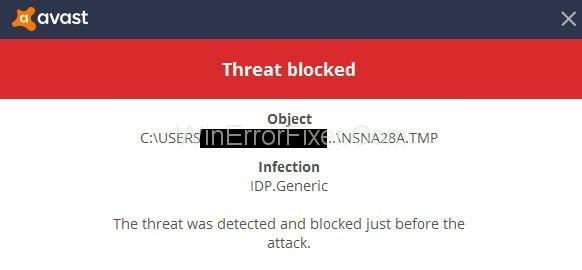
IDP.Generic je napaka protivirusne programske opreme Avast in AVG , ki svoje uporabnike obvesti, da njihova datoteka vsebuje virus IDP.Generic. Uporabniki se s to težavo pogosto soočajo z zakonito programsko opremo in določenimi datotekami iger, da ne omenjam, da se uporabniki Steam srečujejo tudi s tem sporočilom o grožnji.
Vendar vam ni treba več skrbeti zaradi IDP. Generic je bolj lažno pozitiven kot Malware. V tem članku ne boste naleteli le na nekatera povezana vprašanja, ki se vam morda porajajo v zvezi z isto temo, temveč tudi na njihove odgovore. Pa začnimo.
Vsebina
IDP.Generic je virus?
IDP.Generic je izraz, ki se uporablja za opis niza okužb z zlonamerno programsko opremo, ki jih zazna Avastova zaščitna komponenta za odkrivanje. Z drugimi besedami, generično zaznavanje IDP pomeni, da omenjeni protivirusni program uporablja komponento za odkrivanje zaščite identitete za odkrivanje nenavadne dejavnosti programa ali datoteke, ki je lahko identična kateri koli dejavnosti zlonamerne programske opreme. Zaradi tega protivirusni program blokira to datoteko in te aplikacije ne moremo več uporabiti.
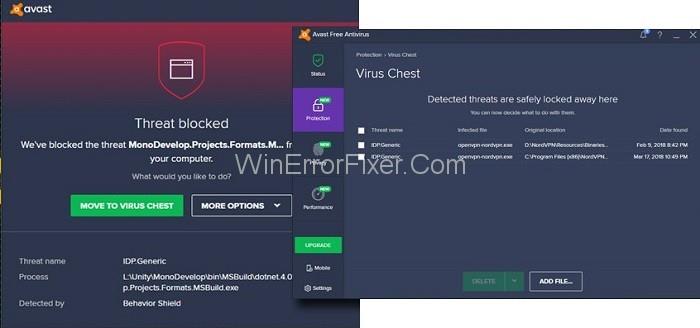
Uporabniki prejmejo obvestilo o sporočilu svojega protivirusnega programa Avast ali AVG, ki navaja, da:
"Eden od vaših programov se čudno obnaša, kar bi lahko bil znak zlonamerne programske opreme."
Pot: C:\Windows\System\cmd.exe; Infection: IDP.Generic "
Čeprav je to sporočilo o grožnji lahko bolj lažno pozitivno kot resnična grožnja, je v obeh primerih naše delo zaradi istega ovirano. Zato moramo vedeti več o tem. Morda vas zanima, kaj ga povzroča in ali je treba IDP.Generic prezreti ali ne. Torej, pojdimo naprej, najprej se pogovorimo o tem, ali je vredno vaše pozornosti ali ne.
Ali bi morali prezreti to napako?
No, večina od nas daje prednost varnosti sistema bolj kot karkoli drugega. Zato ne smemo prezreti nobenega opozorila naših protivirusnih programov. Podobno je tudi v večini primerov IDP.Generic napačno pozitiven, zato ga ne smemo povsem prezreti, saj je lahko zlonamerna programska oprema. Zato je ključnega pomena, da se prepričate, da v vašem sistemu ni nameščena nič zlonamernega.
Ker če je IDP.Generic posledica zlonamerne programske opreme, potem lahko upočasni vaš sistem. Prav tako se lahko srečate s pogostimi BSoD-ji, zrušitvijo programov, preusmeritvijo na sumljiva spletna mesta itd. To bo za vas naredilo stvari bolj težavne. Zato je vedno bolje, da to datoteko skenirate tudi z drugim protivirusnim programom, če ga vaš protivirusni program sprva označuje kot IDP.Generic.
Priporočamo, da uporabite VirusTotal. VirusTotal je spletno mesto, kjer lahko naložite datoteke in vam bo povedalo, ali datoteka vsebuje zlonamerno komponento. V bistvu ta programska storitev VirusTotal omogoča hitrejše odkrivanje virusov, trojancev, črvov in vseh različnih vrst zlonamernih programov, ki jih lahko zaznajo protivirusni motorji. Spodnji koraki vas bodo vodili do uporabe VirusTotal za iskanje katere koli datoteke, ki je zlonamerna ali ne.
1. korak: Najprej namestite programsko opremo " VirusTotal" v svoj sistem.
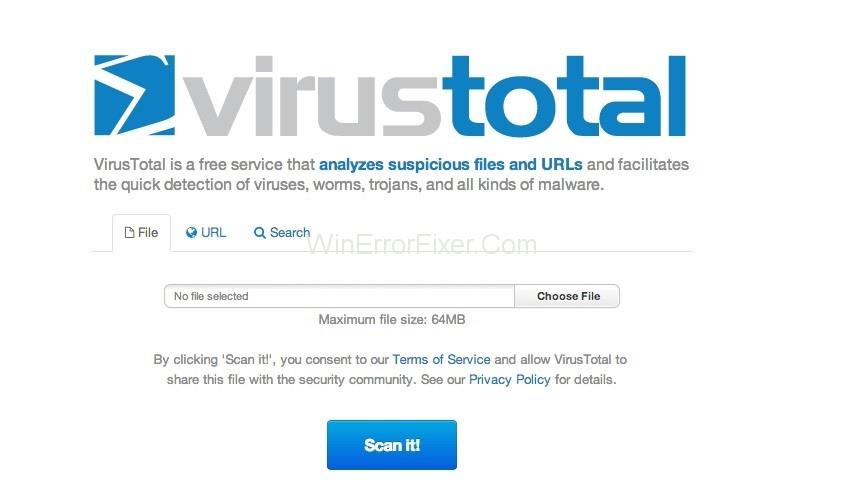
2. korak: Nato izberite gumb »brskalnik« in kopirajte in prilepite naslednje vrstice v polje z imenom datoteke
Na primer:C:\Windows\System32\rundll32.exe
(Ime datoteke, ki jo želite preveriti, morate kopirati in prilepiti)
3. korak: Po tem kliknite možnost » Odpri«.
4. korak: Končno izberite možnost »Pošlji datoteko« , ki se nahaja na dnu strani VirusTotal .
Zdaj počakajte, da se postopek skeniranja zaključi. In po tem boste vedeli, da je datoteka zlonamerna ali ne.
Če VirusTotal datoteke ne označi kot sumljivo, lahko prezrete obvestilo IDP.Generic in nato samo posodobite svoj protivirusni program. Če pa je datoteka ponavadi zlonamerna datoteka, se odločite za popolno skeniranje datotek in sistema s strani protivirusnega programa.
Preverite nekaj drugih napak:
Kaj povzroča IDP.Generic False Positive?
O posledicah IDP.Generic smo že govorili v prejšnjem delu, zdaj pa bomo razpravljali o tem, kaj povzroča to sporočilo o grožnji IDP.Generic. Večina lažno pozitivnih primerov IDP.Generic je posledica uporabe starejših različic vaših protivirusnih programov. Razvijalci večinoma vseh programov vsake toliko uvedejo nove posodobitve, da odstranijo napake, s katerimi se soočajo uporabniki teh programov.
Podobno razvijalci protivirusnih programov redno objavljajo posodobitve programske opreme. Preprosto izboljša njihove funkcije varnostnega preverjanja. Če torej protivirusne aplikacije niste posodobili, je to morda povzročilo to lažno pozitivno obvestilo. Tako posodobite svoj protivirusni program in če se težava še vedno pojavlja, vam priporočamo, da spremenite protivirusno aplikacijo.
Kaj naj storim, če najdem lažno pozitiven rezultat?
Če se zdi, da je grožnja lažno pozitivna, je prva stvar, ki jo morate storiti, vzeti datoteko iz trezorja za viruse, da preprečite, da bi jo vaš protivirusni program blokiral. To lahko dosežete z naslednjimi koraki:
1. korak: Najprej odprite svoj protivirusni program Avast.
(Ti koraki bodo delovali tudi, če imate katero koli protivirusno aplikacijo razen Avast)
2. korak: Nato pojdite na Zaščita .
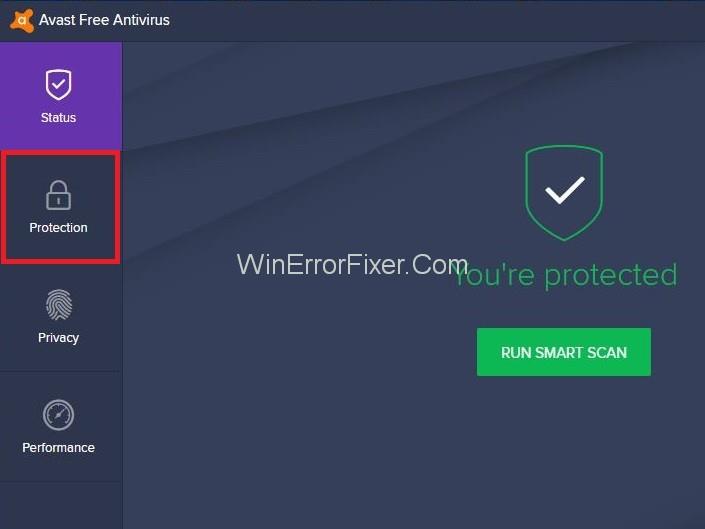
3. korak: Po tem preverite skrinjo virusov.
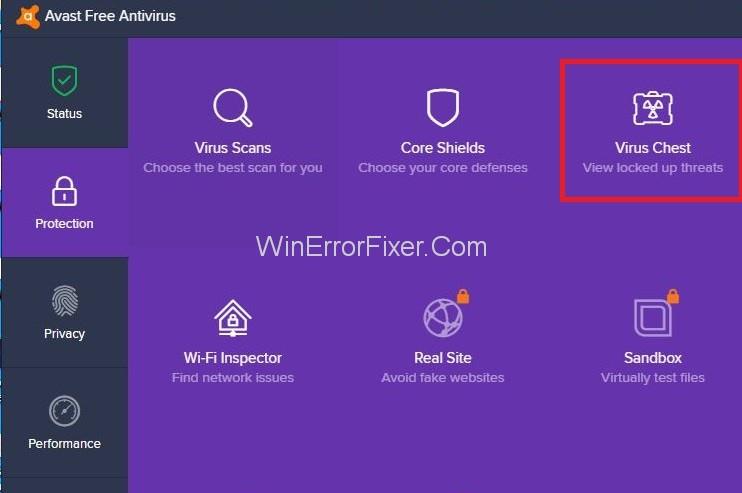
4. korak: Nato z desno tipko miške kliknite datoteko.
5. korak: Končno izberite Obnovi in dodaj ekskurzijo.
Upoštevajte tudi, da morate datoteko naložiti v lažno pozitiven obrazec, da obvestite vaš protivirusni program o datoteki in preprečite kakršne koli takšne lažno pozitivne rezultate v prihodnosti.
Najnovejši vodniki
Zaključek
IDP.Generic je običajno lažno pozitiven. Pojavlja se predvsem zaradi zastarelih različic protivirusnega programa (kar lahko preprečite s posodobitvijo protivirusnega programa). Če pa gre za pravo zlonamerno programsko opremo, predlagamo, da datoteko v celoti skenirate.
Prav tako lahko odstranite datoteke, ki povzročajo težavo v vašem sistemu. Tukaj zaključujemo IDP.Generic Guide. Upamo, da bo ta članek odgovoril na vsa vaša vprašanja in vprašanja glede IDP.Generic.